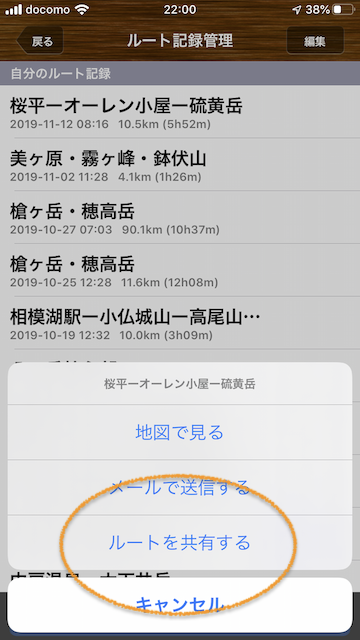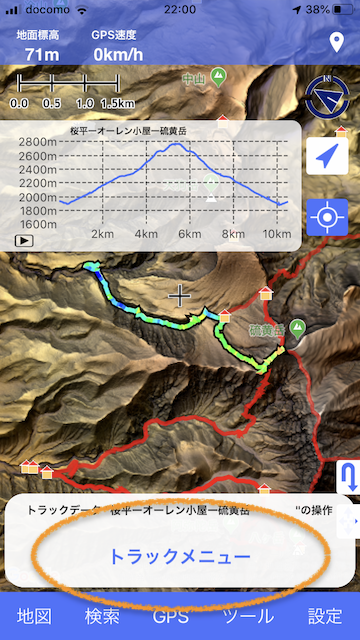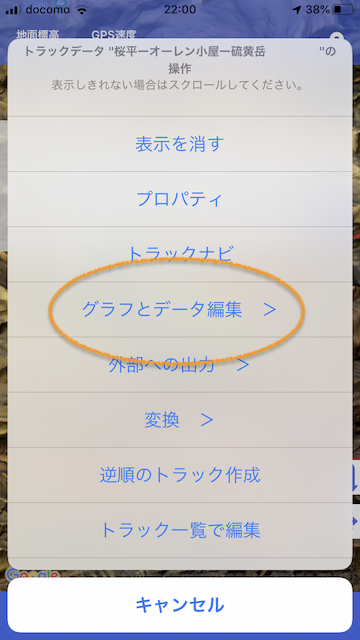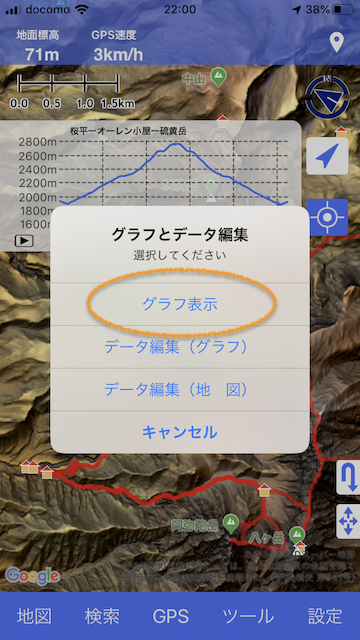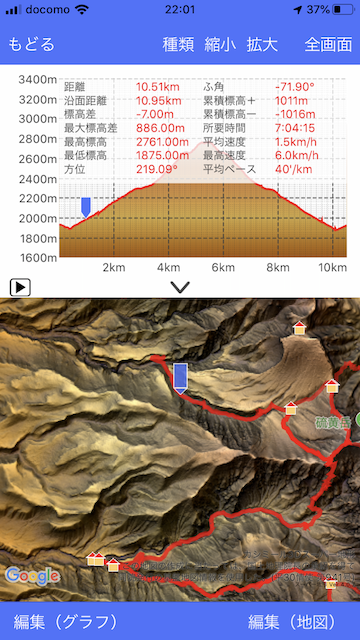エクセル『山行管理』について
日々の山行の数値情報をデータベースとして残しておきたくなり作成しました。個々の山行データを振り返ることや集計した情報を確認することは後々の計画の役に立つと思います。
このページの下部からファイルのダウンロードができます。PC に保存して使用してください。ちなみにMac版のエクセルで作成したためWindows版での互換性は確認していません。
使用方法
何らかの方法で山行データを記録して下さい。一例として私のデータ取得方法を載せるのでご参考に。取得した山行データを「山行記録」シートへ入力することでデータベース化できます。データベースは自動で集計され、表とグラフで結果を見ることができるようになります。
使いやすいように内容の改変などはご自由にして下さい。
(数式保護のためのパスワードは「9999」)
山行データを取る(iPhoneでの一例)
『山と高原地図』は山行には欠かせないアプリですが、記録したルートの情報をアプリ上では確認できません。そこで、そのデータを他のアプリで読み込んで確認します。
- 『スーパー地形』(カシミール3D)をインストールする。
- 『山と高原地図』(旺文社)でルート記録をしながら山行する。
- 「ルート管理」→「ルートを共有する」→「スーパー地形にコピー」
- データを表示する。(トラックメニュー内「グラフとデータ編集」→「グラフ表示」)
山行データを入力する
「山行記録」シートへ入力することで、データベース化します。ピストンでは出発と到着点が同じになります。泊まり山行の場合には各日付をそれぞれ別の行に入力します。
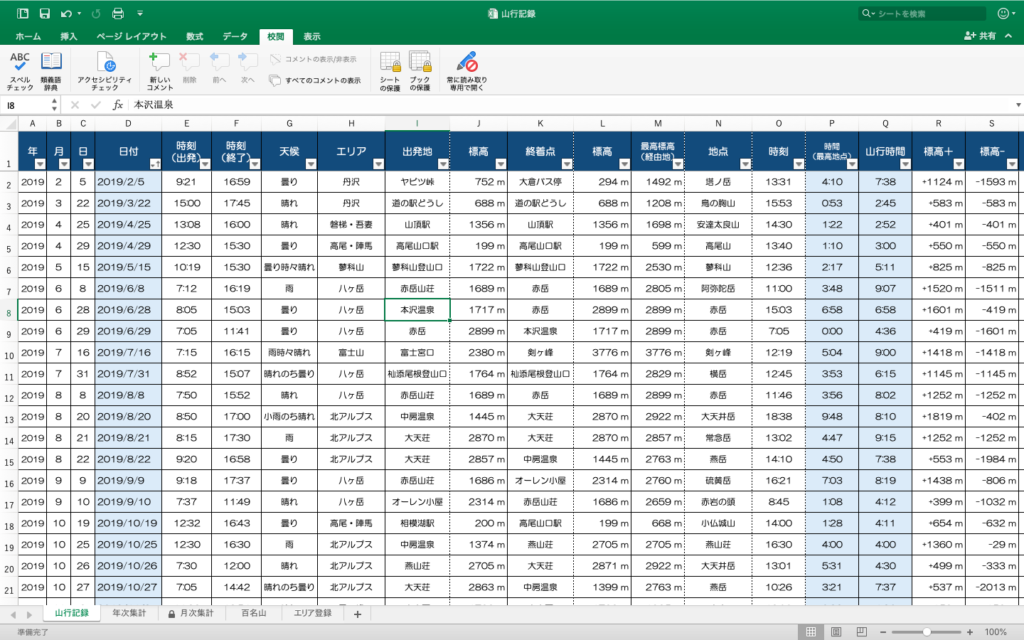
- 色付きセルは入力不要。(数式での自動入力)
- エリアはリストから選択する。
- 時刻は、時間と分をコロンで区切る。
- マイナスやkmなどの記号・単位は入力不要。
- 距離は平面もしくは沿面距離のいずれかを入力。
エリアを登録する
山行するエリアは「エリア登録」シートへ入力をすることで編集・追加することができます。このシートへ入力したエリア名がドロップダウンリストへ追加されます。
使用していない欄を空欄にしておくと、ドロップダウンリストの初期位置がズレますので、「−」などの記号を入力しておいて下さい。
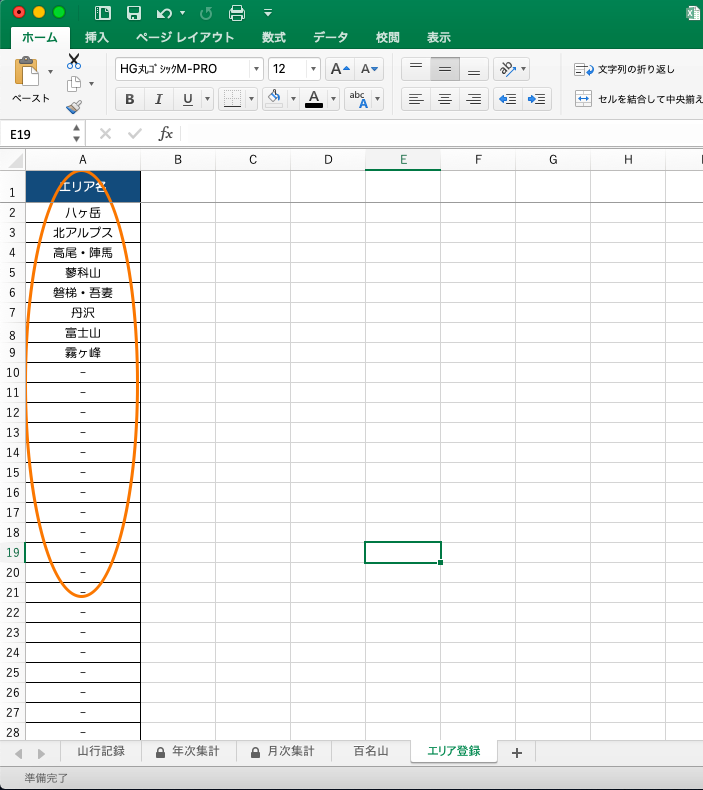
年次集計をする
ここでは1年間の総山行時間、登った標高、歩いた距離などが確認できます。また、エリアを選択することで、各エリアごとの集計と比率をグラフで表示します。エリア名は「エリア登録」シートへ入力したものから選択できます。
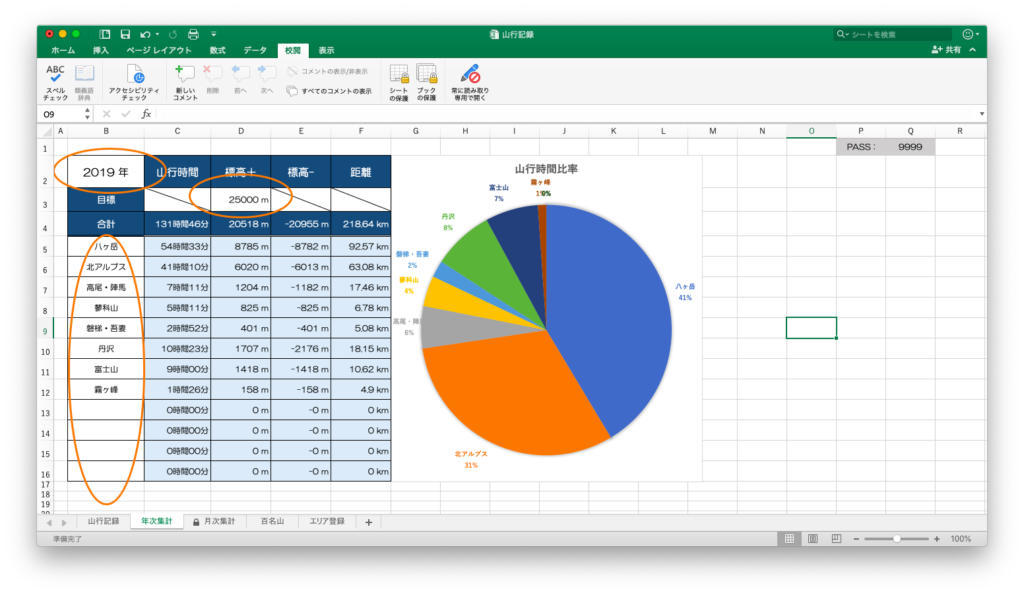
- 「年次集計」シートを選択。
- 白抜きセル(年、エリア、目標)を入力する。
- 表とグラフに反映される。
月次集計を表示する
次の「月次集計」では月ごとの集計を表示します。対象年を入力することで表示されます。グラフ上のブルーのラインは年間目標の累積標高を表しています。
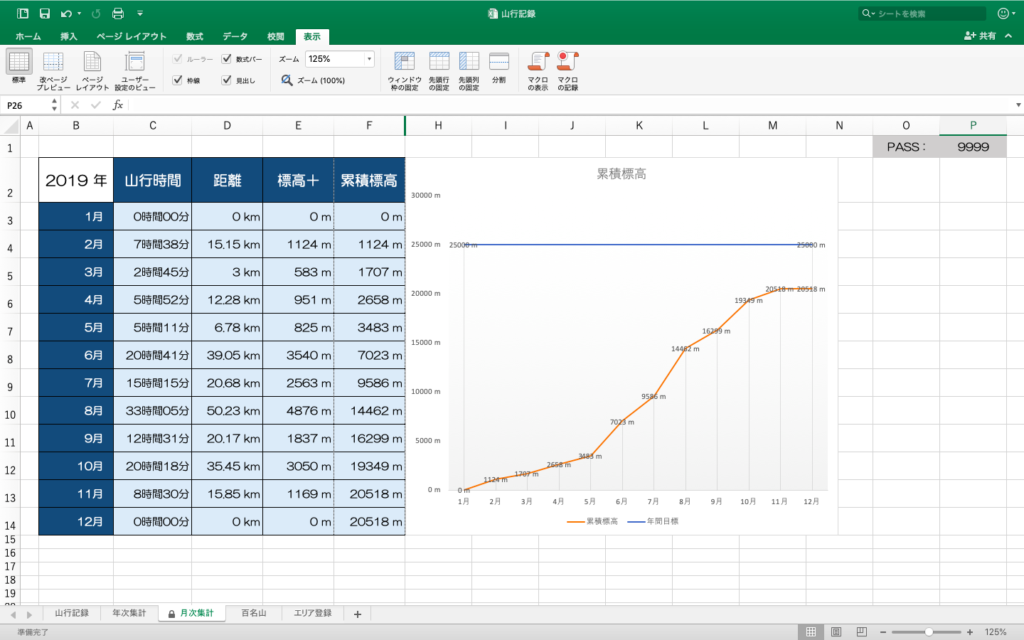
- 「月次集計」シートを選択。
- 対象の年を入力すると集計が表示される。
百名山の制覇状況を集計する
最後は百名山の登頂状況を管理するシートです。右の表には、エリアごとの達成度が表示されます。
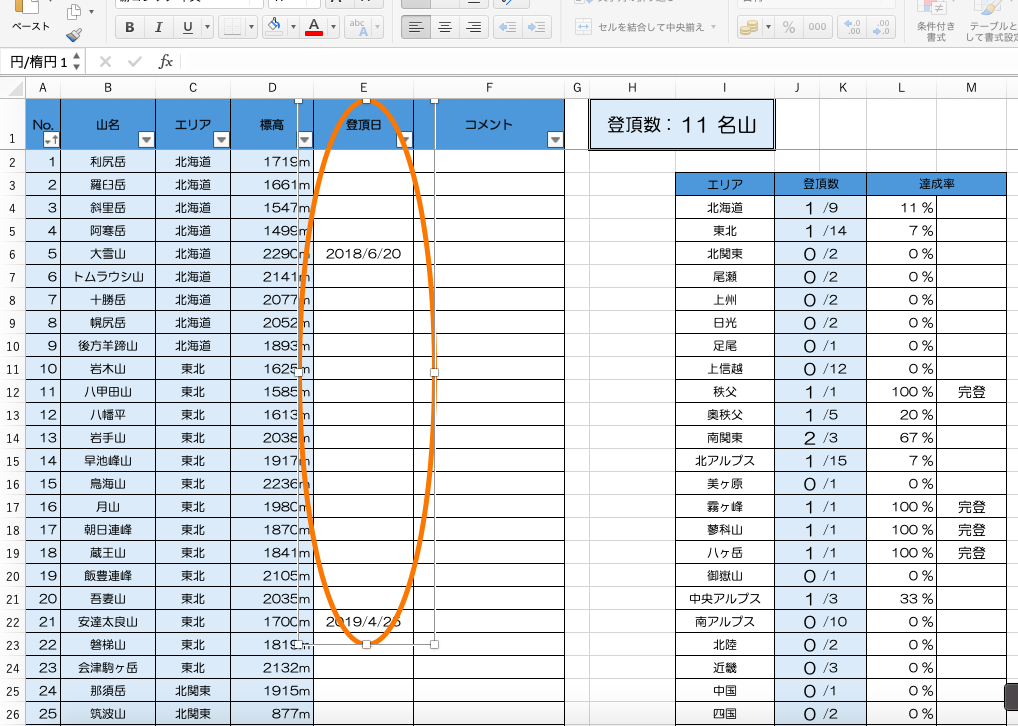
- 「百名山」シートを選択。
- 「登頂日」欄へ入力すると右の表に反映される。
ダウンロードはこちら
2020/05/27 Ver.2 : 入力シートへ「目的地」列の追加。入力の順番の変更。
2020/06/26 : 天候欄に入力制限がかかっていたため修正。